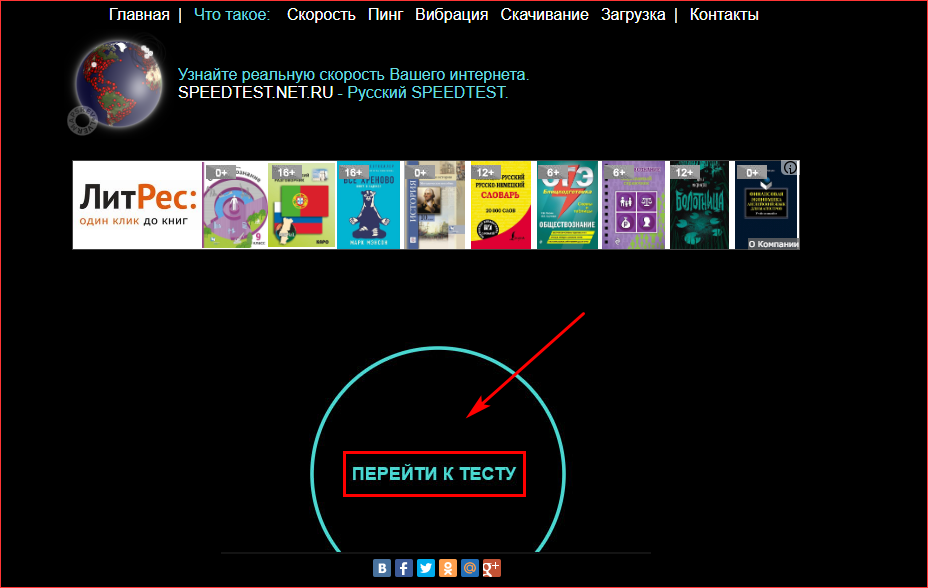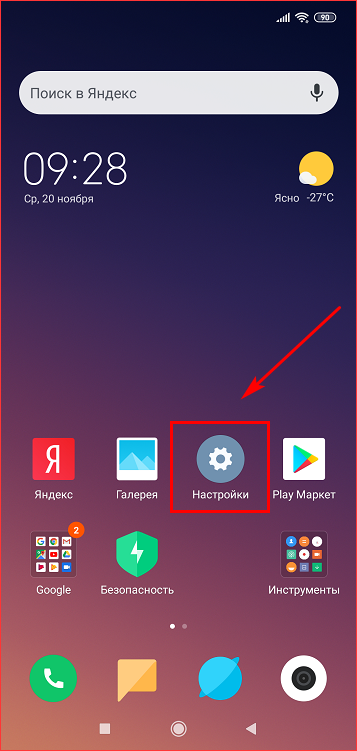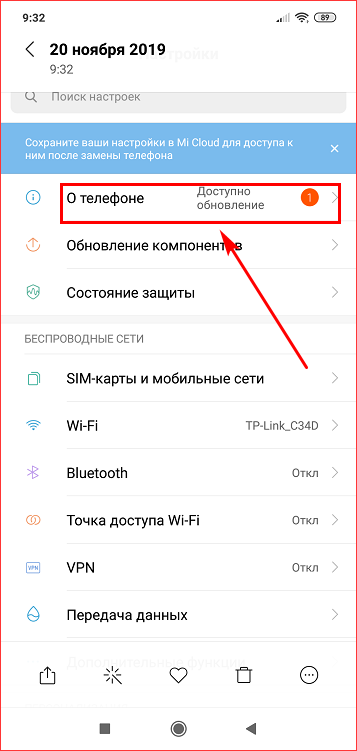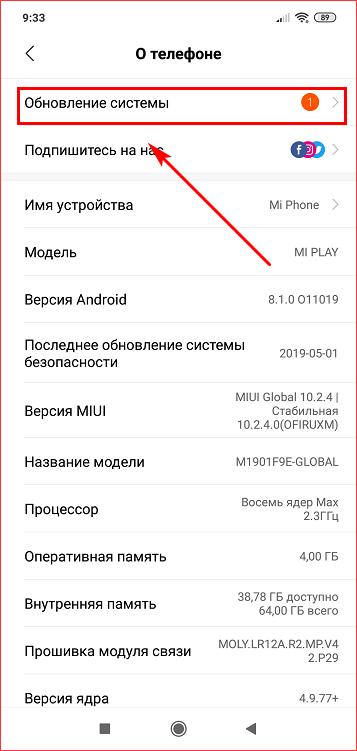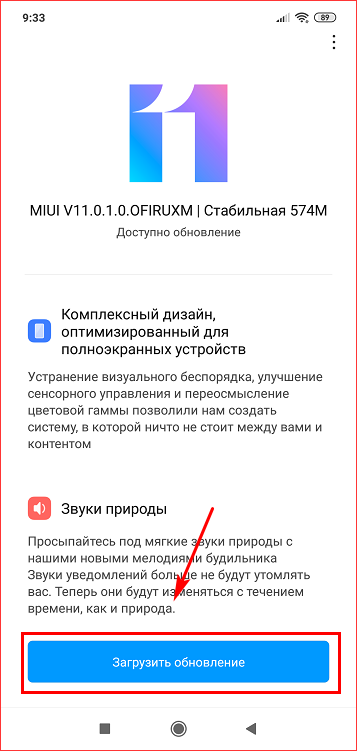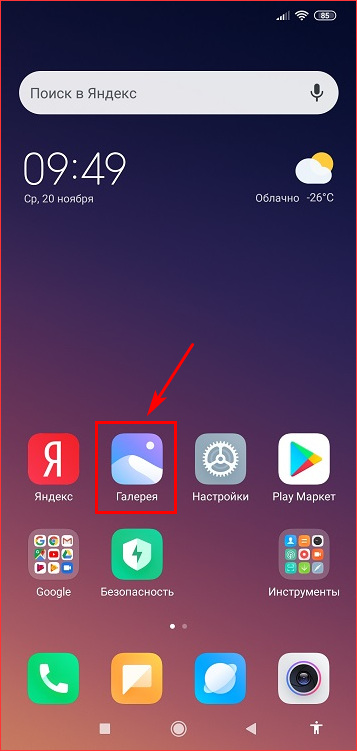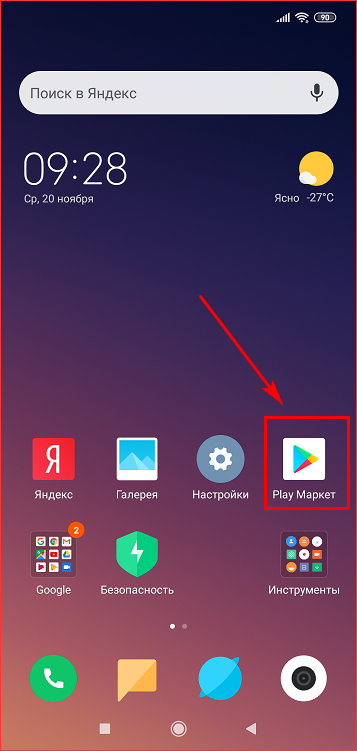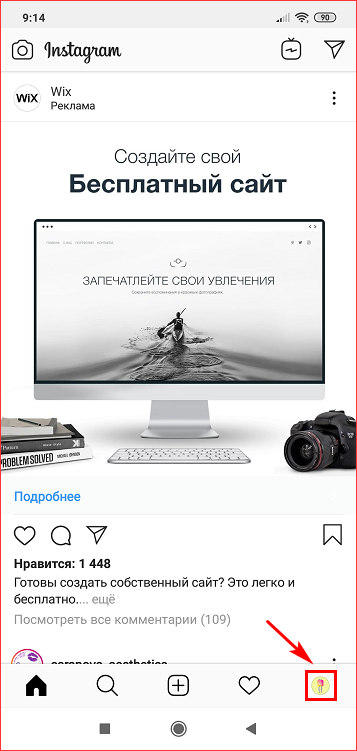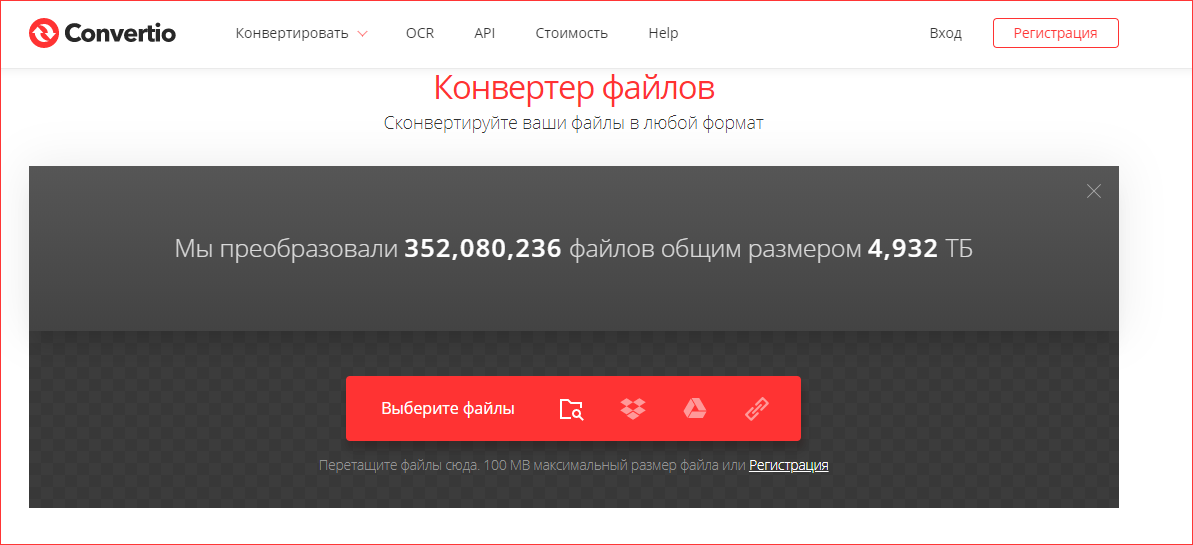Как устранить причины сбоя загрузки видео в Instagram
Если в Инстаграме не загружается видео, на это может быть несколько причин: начиная от интернет-соединения и заканчивая форматом клипа.
Не грузится видео в Instagram: причины
Чтобы исправить ошибку, нужно ее выявить, проведя проверку каждого пункта. Существует ряд причин:
- проблемы с интернет-соединением;
- устаревшая версия Инстаграм;
- устаревшая версия ОС смартфона;
- формат видео не поддерживается.
Пользователь увидит на экране: «Видео не удалось загрузить. Попробуйте позже». Или, появится уведомление: «Формат не поддерживается». При низкой скорости соединения полоса загрузки остановится на 15% или 60%.
Низкая скорость Интернета, отсутствие соединения
Если в Инстаграм не загружается видео, в первую очередь необходимо проверить интернет соединение:
- Открыть меню телефона.
- Зайти в Настройки.


- Перейти к разделу «Беспроводные сети» или «Подключения».
В зависимости от модели телефона шаги могут различаться.
В открывшемся окне будут доступны все возможные подключения, которые поддерживает устройство:
- Wi-Fi;
- управление сим-картами и мобильными сетями.
Нужно убедиться, что подключение активно. Если всё в порядке, то стоит проверить работу других сайтов в браузере. Мобильное подключение или вай-фай в общественном месте могут работать некорректно.
Вторая причина — низкая скорость интернета. Провести анализ скорости можно со смартфона на сторонних ресурсах, таких как Speed Test и 2ip. Проблема решается подключением к другой сети.
Устаревшая версия ОС телефона
Часто видео не загружается в Инстаграм из-за устаревшей версии ОС. В зависимости от модели телефона, различается операционная система, но любую из них можно обновить самостоятельно. Минимальные системные требования для Instagram — iOS 10 и Android 5.1.
Чтобы проверить текущие настройки, владельцу смартфона нужно перейти в «Настройки» – О телефоне. Также, на странице загрузки Инстаграма появится: «Ваше устройство не поддерживается»
Старая версия приложения Instagram
Так как не на всех телефонах настроено автоматическое обновление приложений, есть вероятность того, что версия Instagram устарела и из-за этого вылетают ошибки. Для исправления:
- Через меню смартфона, в зависимости от его ОС, зайти в App Store, Play Маркет или GetApps.
- Найти в магазине приложений Instagram.
- Нажать кнопку «Обновить».
Если такой кнопки нет, то все необходимые обновления уже загружены.
Формат видео не поддерживается
Приложение поддерживает почти все форматы видео, снятые на непрофессиональное оборудование, но с профессиональным могут возникнуть проблемы.
Популярные форматы, поддерживаемые Инстаграмом:
- 3g2, 3gp, 3gpp;
- wmv, asf;
- dat, mpe, mpg, mpeg, ts;
- m4v, mp4, mpeg4;
- f4v, flv;
- mkv;
- avi.
Если не грузит видео в Инстаграме и выводится ошибка «Данный формат не поддерживается», то следует конвертировать его в любой из подходящих форматов. Это можно сделать как онлайн на стороннем сайте, так и скачав приложение на телефон или компьютер.
Переполнен кэш устройства
Инстаграм в некоторых случаях не только не загружает видео, но и полностью завершает работу. На экран при этом может выводиться информация о сбое в приложении. Один из вариантов — переполнение памяти. Кэш-память позволяет ускорить работу приложений, сокращая время доступа смартфона к их данным.
Периодически его необходимо очищать, чтобы не тормозить процессы. Сделать это можно либо через настройки телефона, либо скачав приложения для очистки.
Инструкция по удалению кэша на Андроиде:
- Открыть настройки.
- Выбрать пункт «Обслуживание устройства», в нем раздел «Память».


- На экране появится кнопка «Очистить». При нажатии удаляются данные кэша и временные файлы.
К приложениям относятся, например, CCleaner и Clean Master.
Сбой в работе Instagram
Возможно сбой произошел в работе самого смартфона. В таком случае следует его перезагрузить.
Несмотря на популярность и большую команду разработчиков, в Инстаграме периодически возникают ошибки и сбои. Поэтому нужно понять, является ли проблема массовой.
Если же проблема только на определенном гаджете, то самым простым шагом станет полная переустановка приложения. При этом все поврежденные файлы автоматически будут удалены, а пользователю останется только снова авторизоваться после повторной установки и попробовать загрузить видео.
Instagram не видит видео в галерее телефона: причины
Иногда при загрузке вместо видео пользователь видит серые квадраты или не видит ничего вовсе. Такая проблема возникает, если в процессе очистки кэша удалить системную папку .thumbnails, в которой содержатся все превью.
Для исправления можно зайти в любой мессенджер и прикрепить медиа к сообщению через галерею. Постепенно картинки подгрузятся, Инстаграм тоже начнет их различать. Одной из причин также может стать то, что приложения установлено на SD-карту.
В этом случае поможет перенос данных приложения в память телефона:
- Открыть настройки.
- Перейти в раздел «Приложения».
- В появившемся списке выбрать Instagram.
- «Память» – «Изменить» – «Память устройства» – «Переместить».
Стоит проверить и исправность карты памяти, если все файлы хранятся на ней. Иногда приложение не видит видео в галерее, если его формат не поддерживается.
Почему видео не загружается в Сторис?
Существует лимит на длительность ролика, так что приложение может отказать в загрузке, если он превышен. Также важен формат ролика.
Скачав приложение Downdetector, можно получить отчеты по сбоям приложения и самостоятельно определять, произошла ошибка на стороне пользователя или самого сервиса. Также доступен и с компьютерной версии.
Если в Инстаграм не загружается видео в Сторис – одна из причин: разрешение на доступ к Галерее отклонено. К примеру, пользователь не указал: «Разрешить» при подключении к камере.
Почему не публикуется видео в IGTV: разбираем все проблемы
У многих людей, решивших опробовать новый сервис, возникает вопрос: почему не публикуется видео в IGTV? Причин может быть множество. Все зависит от интернет-соединения, версии приложения, формата видеофайла и прочих факторов. Ознакомимся с ними детальнее и узнаем, как это исправить.
Причины, почему не публикуется видео в IGTV
Самыми распространенными причинами неполадок являются:
- Интернет-соединение. Самая распространенная причина неполадок. Возможно, скорость интернета настолько мала, что приложение не может выложить публикацию в интернет. Или на стороне провайдера произошла авария и ваша привычная скорость снизилась до минимума. Для выявления причин стоит попробовать подключиться к другой сети, например переключиться с WI-FI на мобильный интернет или наоборот.

- Версия приложения. Вторая причина почему не загружается видео в IGTV Instagram – использование старой версии приложения. Обычно Инстаграм сам оповещает об этом. Поэтому, если не получается выгрузить публикацию, то необходимо проверить наличие обновлений. Для телефонов на Android это можно сделать на странице приложения в Google Play, а для устройств Apple – в AppStore.

- Загружаемый файл не соответствует требованиям. Для загрузки ролик должен соответствовать требованиям приложения. Они перечислены на официальном сайте Инстаграм в разделе «Помощь»: файл должен быть в формате MP4, длительность должна быть не менее 1 минуты и не более 15 минут (для видеофайлов, загружаемых с компьютера, длительность может быть до 1 часа), частота кадров должна быть не менее 30 кадров/с, а качество – 720р.

- Неполадки на стороне сервиса. И такое тоже случается. Инстаграм по всему миру насчитывает более 1 миллиарда пользователей. Неудивительно, что в его работе случаются сбои. Обычно они оперативно устраняются разработчиками.

Почему не удается загрузить видео длительностью 59 минут?
У многих пользователей возникает вопрос: почему не получается выложить видеофайлы длительностью 59 минут? Действительно IGTV позволяет загружать файлы длительностью до 1 часа. Но такая опция доступна только для компьютерной версии. Мобильное приложение пока позволяет загружать файлы длиной не более 15 минут. Исключением являются верифицированные профили – аккаунты с галочкой.

Разработчики обещают добавить полный функционал и в мобильную версию. Но точных сроков пока не обозначено. Возможно, функционал будет введен постепенно, чтобы не допускать перегрузки серверов.
Почему не удается воспроизвести видео в IGTV?
У многих пользователей возникают проблемы с воспроизведением уже загруженных видеороликов. Причиной такой ситуации может быть следующее:
- Проблемы с интернетом. Время от времени у всех провайдеров возникают проблемы с соединением. Чтобы убедиться в этом следует проверить работу интернета на других сайтах. Если все в порядке, то, возможно, дело в неполадках самого приложения.
- В случае отсутствия соединения только в Инстаграм следует просто немного подождать. Как правило, все неисправности оперативно устраняются. Стоит попробовать запустить приложение снова через 1-2 часа.

- Если же с интернетом и работой сервиса все хорошо, то стоит обновиться до последней версии. Важно, чтобы она было установлено из официальных источников, таких как AppStore и Google Play.
- Если интернет работает нормально, а версия самая актуальная, но файлы все равно не воспроизводятся, почистите кэш в приложения, сделать это можно в настройках телефоне. Или просто удалите и установите софт заново.
Инстаграм не видит видео в галерее при загрузке в раздел IGTV?
Случается и так, что IGTV не видит видео в галерее смартфона. Здесь тоже может быть несколько причин. Вот самые распространенные:
- Файл не соответствует требованиям. Возможно, сервис не распознает видеоролик, потому что он не соответствует требованиям по качеству. Привести его к нужному формату и разрешению можно с помощью программ-конвертеров. Некоторые из них можно установить на компьютер, а некоторые предоставляют такую возможность онлайн, достаточно лишь загрузить публикацию на сайт и получить готовый файл через несколько минут.
- Неподходящий формат. Некоторые телефоны записывают видеоролики в другом формате. Как правило, это характерно для старых моделей. В этом случае также необходимо изменить формат файла с помощью конвертеров. В качестве примера можно привести довольно популярную утилиту «Any Video Converter». Она бесплатна и представлена как на компьютерах, так и в формате мобильного приложения.
Пропал значок IGTV, что делать?
Не так давно пользователи заметили, что с главного экрана пропал значок. Сначала они предположили, что сервис закрыли, но разработчики успокоили блогеров. На самом деле значок пропал лишь потому, что Facebook решил полностью перенести свой видеохостинг в отдельное приложение, отделив его от обычных Инстаграм постов.
Теперь, чтобы смотреть видео в формате IGTV необходимо установить отдельную программу, в которой доступны все видеоролики, а также все инструменты для их публикации.
В Инстаграм, видеоролики теперь доступны только в разделе поиска (значок лупы на нижней панели), а также в рекомендациях.

Неполадки при воспроизведении IGTV видео?
К самым распространенным ошибкам можно отнести следующие:
- Нет звука при воспроизведении. Это бывает в том случае, если воспроизведение звука отключено в настройках. Чтобы это исправить, перейдите в раздел «Параметры», затем в раздел «Видео», и во вкладке «Звук» переведите ползунок в активное положение.
- Видеофайлы не грузятся. Самая распространенная причина – медленное соединение с интернетом. Стоит переключиться на более скоростное соединение, например, домашний Wi-Fi.
- Воспроизводится не на весь экран. Возможно, все дело в том, что пользователь запостил видеофайл в неподходящем формате.
- Видео приближено. Если при воспроизведении видеоролик сильно приближен, то, скорее всего это горизонтальная публикация. Такой формат тоже доступен к загрузке. Для комфортного просмотра нужно лишь развернуть ролик на весь экран.
Вопросы наших читателей

#1. Можно ли загрузить с телефона публикацию длительностью 60 минут?
В настоящий момент выкладывание подобных видеофайлов доступно только верефицированным пользователям или в ПК-версии.

#2. Можно ли загрузить видеоролик с горизонтальной ориентацией?
Да, такая возможность есть. Главное, чтобы он соответствовал требованиям по разрешению и формату.

#3. Почему не получается выложить публикацию, хотя интернет работает нормально?
Возможные причины – устаревшая версия и неполадки в работе сайта. Для решения проблемы нужно просто подождать 1-2 часа и попробовать запустить программу снова.
Задавай свои вопросы в комментариях и тебе ответят! А также смотри ниже полезное видео по теме.
[Всего: 2 Средний: 5/5]Понравился материал? Поделись с друзьями!
Инстаграм не видит видео в галерее

Изначально сервис Инстаграм создавался для публикации фотографий. Со временем социальная сеть начала расти и набирать популярность, в связи с этим появились новые возможности. Два года назад в Инстаграме уже можно было публиковать видео ролики. Но и на этом все не остановилось, если раньше максимальная длительность ролика ограничивалась 15 секундами, то теперь можно загружать видео длительностью до 60 секунд. Но в последнее время пользователи жалуются на трудности в процессе загрузки видео в свой аккаунт. Почему не выкладывается видео в Инстаграм и как это исправить?
Почему не загружается видео в Instagram?
Сложности с загрузкой видео ролика в этом случае возникают по многим причинам. Ниже представлены все возможные причины. Следует всех их перепроверить, чтобы понять, почему в Инстаграм не выкладывается видео в сторис и ленту.

1. Низкая скорость интернет-соединения
Многие регионы России могут беспрепятственно пользоваться сетью 3G и LTE. Но иногда для загрузки ролика недостаточно имеющейся скорости. Проверить текущую скорость легче всего, установив бесплатное приложение Speedtest. Именно это приложение отличается наиболее точными данными замера скорости интернета.
2. Почему не загружается видео в Инстаграм при хорошей скорости?
Но если скорость достигает хотя-бы пары мегабит в секунду, то возможно, проблема не в этом. Скорее всего, сбой произошел в сети на телефоне. Перезагрузите гаджет, и попробуйте залить видео снова.
3. Устаревшая версия прошивки
Прямым источником плохой работы приложения могут служить неустановленные обновления, которые поступали, но пользователь по какой-то причине их не установил. Причем в этом случае сбои в работе происходят во всех установленных приложениях социальных сетей телефона.
Вот где можно посмотреть обновления на платформе iOS:
- Зайдите в настройки телефона.
- Найдите основные.
- Теперь посмотрите вкладку «Обновление ПО».
Для платформы Андроид обновления проверяются также в настройках. Во вкладке «О телефоне», далее нужно зайти в обновления системы, обычно внизу. Названия меню могут немного отличаться в зависимости от версии. От установки обновлений зависит безопасность гаджета, поэтому не стоит откладывать это «на потом».

4. Стандартная Галерея
Этот случай только для пользователей платформы Андроид. В случае, когда ролики не загружаются, выскакивает информация с надписью о том, что при импорте произошел сбой и при желании можно попробовать еще раз. Решение есть. Можно использовать не стандартную галерею для загрузки видео, а стороннюю. Например, существует приложение под названием QuickPic.
5. Устаревшая версия Instagram
Приложение может устареть из-за того, что функция автоматического обновления приложений отключена. Тогда пользователь просто давно не загружал новую версию намеренно или забыв о невозможности автоматического процесса. Чтобы вопрос «Почему не могу выложить видео в Инстаграм?» вас больше не беспокоил: перейдите по ссылке, на странице загрузки Инстаграм вы увидите магазин приложений. Если рядом стоит кнопка обновить, значит, причина того что видео не загрузилось, скорее всего в этом. Подробно об обновлении Инстаграма читайте наш специальный материал.
6. Instagram не поддерживает текущую версию ОС
Многие пользователи «старых» смартфонов наверняка сталкивались с тем, что ролик не может загрузиться, ведь разработчики Инстаграм перестали поддерживать устаревшее устройство. Это повлияло не только на процесс публикации, но и на работу приложения в целом. Поэтому в Инстаграм видео не выкладывается в устаревших версиях.
Проверить текущую версию на платформах ИОС и Андроид можно в меню телефона. Если проблема действительно кроется в этом и новые обновления ОС не предвидятся, то тут остается только сменить телефон.
7. Сбой в работе приложения
Как и любое программное обеспечение Инстаграм любит давать сбои в работе. Например, это часто происходит из-за накопленного кэша. Легче всего просто переустановить приложение, для этого сначала удалите все приложение и его остатки со смартфона. На Айфоне сделать это можно удержав палец на иконке, и щелкнув по появившемуся крестику. На Андроиде удалить можно перенеся приложение к значку корзины. Это работает и в том случае, если ролик не публикуется.

8. Неподдерживаемый формат видео
Проверьте формат, возможно дело именно в нем, если ролик скачан из интернета для переопубликации, снят на камеру старого телефона и т.д. Самый распространенный формат для мобильного видео это mp4 и если формат изначально другой, то лучше конвертировать его в mp4.
Заключение
Подводя итог можно еще раз перечислить все основные проблемы, которые бывают чаще всего, а именно:
- слабое подключение к интернету;
- слишком старая, неактуальная прошивка;
- стандартная галерея;
- старая версия приложения;
- инстаграм не сочетается с нынешней версией операционной системы;
- приложение само по себе тормозит;
- неподходящий формат файла.
Перечисленные проблемы расположены в порядке их актуальности от самой распространённой к самой редкой. Соответственно именно в таком порядке их и рекомендуется проверять. В этом случае есть вероятность, что получится найти проблему намного быстрее. Шансы не обнаружить проблему после полной проверки – минимальны. Но если такое все-таки случится, то лучше всего просто написать в службу тех поддержки, и там сообщат в чем дело.
Кстати, в Инстаграм есть интересная альтернатива видео – читайте статью о “бумеранге” для Инстаграм.

Если в Инстаграме не загружается видео, на это может быть несколько причин: начиная от интернет-соединения и заканчивая форматом клипа.
Не грузится видео в Instagram: причины
Чтобы исправить ошибку, нужно ее выявить, проведя проверку каждого пункта. Существует ряд причин:
- проблемы с интернет-соединением;
- устаревшая версия Инстаграм;
- устаревшая версия ОС смартфона;
- формат видео не поддерживается.
Пользователь увидит на экране: « Видео не удалось загрузить. Попробуйте позже ». Или, появится уведомление: « Формат не поддерживается ». При низкой скорости соединения полоса загрузки остановится на 15% или 60%.
Низкая скорость Интернета, отсутствие соединения
Если в Инстаграм не загружается видео, в первую очередь необходимо проверить интернет соединение:
- Открыть меню телефона.
- Зайти в Настройки.

- Перейти к разделу «Беспроводные сети» или «Подключения».
В зависимости от модели телефона шаги могут различаться.
В открывшемся окне будут доступны все возможные подключения, которые поддерживает устройство:
- Wi-Fi;
- управление сим-картами и мобильными сетями.
Нужно убедиться, что подключение активно. Если всё в порядке, то стоит проверить работу других сайтов в браузере. Мобильное подключение или вай-фай в общественном месте могут работать некорректно.
Вторая причина — низкая скорость интернета. Провести анализ скорости можно со смартфона на сторонних ресурсах, таких как Speed Test и 2ip. Проблема решается подключением к другой сети.
Устаревшая версия ОС телефона
Часто видео не загружается в Инстаграм из-за устаревшей версии ОС. В зависимости от модели телефона, различается операционная система, но любую из них можно обновить самостоятельно. Минимальные системные требования для Instagram — iOS 10 и Android 5.1.
Чтобы проверить текущие настройки, владельцу смартфона нужно перейти в «Настройки» – О телефоне. Также, на странице загрузки Инстаграма появится: «Ваше устройство не поддерживается»
Старая версия приложения Instagram
Так как не на всех телефонах настроено автоматическое обновление приложений, есть вероятность того, что версия Instagram устарела и из-за этого вылетают ошибки. Для исправления:
- Через меню смартфона, в зависимости от его ОС, зайти в App Store, Play Маркет или GetApps.
- Найти в магазине приложений Instagram.
- Нажать кнопку «Обновить».
Если такой кнопки нет, то все необходимые обновления уже загружены.
Формат видео не поддерживается
Приложение поддерживает почти все форматы видео, снятые на непрофессиональное оборудование, но с профессиональным могут возникнуть проблемы.
Популярные форматы, поддерживаемые Инстаграмом:
- 3g2, 3gp, 3gpp;
- wmv, asf;
- dat, mpe, mpg, mpeg, ts;
- m4v, mp4, mpeg4;
- f4v, flv;
- mkv;
- avi.
Если не грузит видео в Инстаграме и выводится ошибка «Данный формат не поддерживается», то следует конвертировать его в любой из подходящих форматов. Это можно сделать как онлайн на стороннем сайте, так и скачав приложение на телефон или компьютер.
Переполнен кэш устройства
Инстаграм в некоторых случаях не только не загружает видео, но и полностью завершает работу. На экран при этом может выводиться информация о сбое в приложении. Один из вариантов — переполнение памяти. Кэш-память позволяет ускорить работу приложений, сокращая время доступа смартфона к их данным.
Периодически его необходимо очищать, чтобы не тормозить процессы. Сделать это можно либо через настройки телефона, либо скачав приложения для очистки.
Инструкция по удалению кэша на Андроиде:
- Открыть настройки.
- Выбрать пункт «Обслуживание устройства», в нем раздел «Память».

- На экране появится кнопка «Очистить». При нажатии удаляются данные кэша и временные файлы.
К приложениям относятся, например, CCleaner и Clean Master.
Сбой в работе Instagram
Возможно сбой произошел в работе самого смартфона. В таком случае следует его перезагрузить.
Несмотря на популярность и большую команду разработчиков, в Инстаграме периодически возникают ошибки и сбои. Поэтому нужно понять, является ли проблема массовой.
Если же проблема только на определенном гаджете, то самым простым шагом станет полная переустановка приложения. При этом все поврежденные файлы автоматически будут удалены, а пользователю останется только снова авторизоваться после повторной установки и попробовать загрузить видео.
Instagram не видит видео в галерее телефона: причины
Иногда при загрузке вместо видео пользователь видит серые квадраты или не видит ничего вовсе. Такая проблема возникает, если в процессе очистки кэша удалить системную папку .thumbnails, в которой содержатся все превью.
Для исправления можно зайти в любой мессенджер и прикрепить медиа к сообщению через галерею. Постепенно картинки подгрузятся, Инстаграм тоже начнет их различать. Одной из причин также может стать то, что приложения установлено на SD-карту.
В этом случае поможет перенос данных приложения в память телефона:
- Открыть настройки.
- Перейти в раздел «Приложения».
- В появившемся списке выбрать Instagram.
- «Память» – «Изменить» – «Память устройства» – «Переместить».
Стоит проверить и исправность карты памяти, если все файлы хранятся на ней. Иногда приложение не видит видео в галерее, если его формат не поддерживается.
Почему видео не загружается в Сторис?
Существует лимит на длительность ролика, так что приложение может отказать в загрузке, если он превышен. Также важен формат ролика.
Скачав приложение Downdetector, можно получить отчеты по сбоям приложения и самостоятельно определять, произошла ошибка на стороне пользователя или самого сервиса. Также доступен и с компьютерной версии.
Если в Инстаграм не загружается видео в Сторис – одна из причин: разрешение на доступ к Галерее отклонено. К примеру, пользователь не указал: «Разрешить» при подключении к камере.

Иногда пользователи жалуются, что не загружается фото в Инстаграм. Подобная ситуация возникает по 5 причинам, таким как блокировка аккаунта или нестабильное соединение с интернетом.
Почему загрузка фото зависает и не публикуется пост
Инстаграм в отличие от других социальных сетей разработан для публикации фотографий. Поэтому основа всех постов – это изображения с небольшим количеством текста. Бывают ситуации, когда загрузка не возможна.
Ошибка возникает из-за:
- проблем с интернетом;
- блокировки аккаунта;
- переполнения кэш памяти;
- проблем с операционной системой;
- устаревшей версии приложения.
Если не публикуется пост в Инстаграм из-за перечисленных причин, рекомендуется ознакомиться с инструкциями по их решению.
Пропадает соединение с интернетом
Социальная сеть размещена на удаленном сервере, поэтому, чтобы загрузить изображение нужен интернет. У некоторых пользователей не выкладывается фото в Инстаграм. Это связано с тем, что в момент загрузки пропадает интернет.
Чтобы устранить проблему, нужно найти стабильную точку доступа. Пользователям, подключающимся к сети через провайдера мобильной связи, рекомендуется пройтись по комнатам. Благодаря этому можно найти сигнал 3G или 4G.
Если связь по-прежнему отсутствует, требуется подключиться к Wi-Fi. После этого связь восстановится и картинки будут снова загружаться на сервер.
Приложение Инстаграм работает некорректно
Ошибка публикации поста может возникнуть если приложение Instagram работает не корректно. В этом случае:
- Отменить загрузку фото в Инстаграм, которое зависло, закрыв приложение.
- Перейти в Play Маркет.
- В поиске набрать «Instagram».
- Открыть первый в списке запрос.

- Нажать «Обновить».
- Дождаться окончания процесса установки.
Если все сделано правильно, работоспособность интернет ресурса будет восстановлена. Останется только загрузить картинки.
Владельцам Айфона нужно:
- Открыть App Store.
- Дождаться поиска всех обновлений.
- Найти «Instagram».
- Нажать «Обновить».
Для корректной работы, рекомендуется перезагрузить мобильное устройство.
Ограничение или временная блокировка
Пользователи, которые занимаются накруткой подписчиков или лайков могут быть наказаны администрацией. Аккаунт временно блокируется. Некоторые люди не сразу понимают, что учетная запись заблокирована. В этом случае Инстаграм не загружает фото. Чтобы решить проблему:
- Нажать на иконку в виде человека.
- Открыть меню (горизонтальные полоски) – перейти в настройки.
- Нажать «Выйти» – кликнуть по ссылке «Вход».
- Ввести логин и пароль.
- Авторизоваться в системе.
Если аккаунт временно заблокирован, появится сообщение «Учетная запись временно отключена». В этом случае нужно обратиться в техническую поддержку. Для этого требуется перейти по ссылке, а затем выбрать интересующий вопрос.
Сам телефон работает неправильно
Если зависла загрузка фото в Инстаграм значит не исключена проблема со смартфоном. Можно войти в систему с другого телефона, но, если его нет, рекомендуется обновить ОС:
- Открыть настройки.
- Выбрать «О телефоне».
- Перейти в «Обновление системы».
- Нажать «Установить».
- Дождаться завершения и перезагрузить смартфон.
Если проблема была связана с некорректной работой телефона, она исчезнет. Пользователю останется войти в Инстаграм и снова опубликовать пост.
Кэш телефона или Инстаграма переполнен
Одной из распространенных причин, по которым с телефона невозможно загрузить картинки, является переполнение кэша. Чтобы его очистить на Андроиде:
- Открыть настройки.
- Найти «Все приложения».
- Выбрать «Instagram» – кликнуть по надписи: «Память».

- Нажать «Очистить» – выбрать «Удалить кэш».
- Подтвердить действие.
После очистки памяти работоспособность социальной сети будет восстановлена.
Для удаления кэша на айфоне рекомендуется использовать приложение:
- Fireebok iPhone;
- iMyFone Umate;
- Phone Quick Clean.
Программы имеют интуитивно понятный интерфейс, поэтому проблем с очисткой кэша не возникнет.
Что делать если Инстаграм не видит фото из галереи
Некоторые пользователи сталкиваются с тем, что Инстаграм не видит фотографии, находящиеся в галереи. Подобная ситуация может быть по следующим причинам:
- пропала связь с интернетом;
- возникли проблемы с телефоном;
- сервер не отвечает.
Если проблема с интернетом, то появится ошибка с текстом «Сообщение не опубликовано попробуйте еще раз». В этом случае нужно восстановить связь.
Чаще всего фотографии не отображаются в галереи из-за проблем с телефоном. Чтобы решить их, требуется перезагрузить телефон. Если все фотографии сохранялись на съемный носитель, нужно проверить его на работоспособность, установив в другой смартфон или ноутбук.
Если проблемы с сервером, пользователям нужно подождать 10-30 минут. Когда работоспособность будет восстановлена, фото снова будут отображаться в галереи и их можно будет опубликовать.
7 причин, почему не выкладывается видео в Инстаграм
Изначально сервис Инстаграм создавался для публикации фотографий. Со временем социальная сеть начала расти и набирать популярность, в связи с этим появились новые возможности. Два года назад в Инстаграме уже можно было публиковать видео ролики. Но и на этом все не остановилось, если раньше максимальная длительность ролика ограничивалась 15 секундами, то теперь можно загружать видео длительностью до 60 секунд. Но в последнее время пользователи жалуются на трудности в процессе загрузки видео в свой аккаунт. Почему не выкладывается видео в Инстаграм и как это исправить?
Почему не загружается видео в Instagram?
Сложности с загрузкой видео ролика в этом случае возникают по многим причинам. Ниже представлены все возможные причины. Следует всех их перепроверить, чтобы понять, почему в Инстаграм не выкладывается видео в сторис и ленту.

1. Низкая скорость интернет-соединения
Многие регионы России могут беспрепятственно пользоваться сетью 3G и LTE. Но иногда для загрузки ролика недостаточно имеющейся скорости. Проверить текущую скорость легче всего, установив бесплатное приложение Speedtest. Именно это приложение отличается наиболее точными данными замера скорости интернета.
2. Почему не загружается видео в Инстаграм при хорошей скорости?
Но если скорость достигает хотя-бы пары мегабит в секунду, то возможно, проблема не в этом. Скорее всего, сбой произошел в сети на телефоне. Перезагрузите гаджет, и попробуйте залить видео снова.
3. Устаревшая версия прошивки
Прямым источником плохой работы приложения могут служить неустановленные обновления, которые поступали, но пользователь по какой-то причине их не установил. Причем в этом случае сбои в работе происходят во всех установленных приложениях социальных сетей телефона.
Вот где можно посмотреть обновления на платформе iOS:
- Зайдите в настройки телефона.
- Найдите основные.
- Теперь посмотрите вкладку «Обновление ПО».
Для платформы Андроид обновления проверяются также в настройках. Во вкладке «О телефоне», далее нужно зайти в обновления системы, обычно внизу. Названия меню могут немного отличаться в зависимости от версии. От установки обновлений зависит безопасность гаджета, поэтому не стоит откладывать это «на потом».

4. Стандартная Галерея
Этот случай только для пользователей платформы Андроид. В случае, когда ролики не загружаются, выскакивает информация с надписью о том, что при импорте произошел сбой и при желании можно попробовать еще раз. Решение есть. Можно использовать не стандартную галерею для загрузки видео, а стороннюю. Например, существует приложение под названием QuickPic.
5. Устаревшая версия Instagram
Приложение может устареть из-за того, что функция автоматического обновления приложений отключена. Тогда пользователь просто давно не загружал новую версию намеренно или забыв о невозможности автоматического процесса. Чтобы вопрос «Почему не могу выложить видео в Инстаграм?» вас больше не беспокоил: перейдите по ссылке, на странице загрузки Инстаграм вы увидите магазин приложений. Если рядом стоит кнопка обновить, значит, причина того что видео не загрузилось, скорее всего в этом. Подробно об обновлении Инстаграма читайте наш специальный материал.
6. Instagram не поддерживает текущую версию ОС
Многие пользователи «старых» смартфонов наверняка сталкивались с тем, что ролик не может загрузиться, ведь разработчики Инстаграм перестали поддерживать устаревшее устройство. Это повлияло не только на процесс публикации, но и на работу приложения в целом. Поэтому в Инстаграм видео не выкладывается в устаревших версиях.
Проверить текущую версию на платформах ИОС и Андроид можно в меню телефона. Если проблема действительно кроется в этом и новые обновления ОС не предвидятся, то тут остается только сменить телефон.
7. Сбой в работе приложения
Как и любое программное обеспечение Инстаграм любит давать сбои в работе. Например, это часто происходит из-за накопленного кэша. Легче всего просто переустановить приложение, для этого сначала удалите все приложение и его остатки со смартфона. На Айфоне сделать это можно удержав палец на иконке, и щелкнув по появившемуся крестику. На Андроиде удалить можно перенеся приложение к значку корзины. Это работает и в том случае, если ролик не публикуется.

О том, что означает “приложение остановлено” и как с этим быть, читайте по ссылке.
8. Неподдерживаемый формат видео
Проверьте формат, возможно дело именно в нем, если ролик скачан из интернета для переопубликации, снят на камеру старого телефона и т.д. Самый распространенный формат для мобильного видео это mp4 и если формат изначально другой, то лучше конвертировать его в mp4.
Заключение
Подводя итог можно еще раз перечислить все основные проблемы, которые бывают чаще всего, а именно:
- слабое подключение к интернету;
- слишком старая, неактуальная прошивка;
- стандартная галерея;
- старая версия приложения;
- инстаграм не сочетается с нынешней версией операционной системы;
- приложение само по себе тормозит;
- неподходящий формат файла.
Перечисленные проблемы расположены в порядке их актуальности от самой распространённой к самой редкой. Соответственно именно в таком порядке их и рекомендуется проверять. В этом случае есть вероятность, что получится найти проблему намного быстрее. Шансы не обнаружить проблему после полной проверки – минимальны. Но если такое все-таки случится, то лучше всего просто написать в службу тех поддержки, и там сообщат в чем дело.
Кстати, в Инстаграм есть интересная альтернатива видео – читайте статью о “бумеранге” для Инстаграм.
Читайте далее:Автор публикации
не в сети 3 года
Amely
Комментарии: 245Публикации: 954Регистрация: 09-08-2017
Видео в Инстаграме не загружается — почему не показывает и не воспроизводится
Instagram позволяет обмениваться не только фотографиями, но и короткими роликами. Причём последние всё чаще и чаще встречаются в ленте. Бывает такое, что опубликованный клип попросту не включается. Что же делать в такой ситуации? В статье выясним, почему Инстаграм не воспроизводит видео, а также каким образом можно устранить проблему. Оставайтесь с нами и обязательно найдёте решение, которое окажется верным и поможет вам посмотреть понравившийся анимированный пост.
Из-за чего не загружается видео в Инстаграм: все причины
Сразу перейдём от слов к делу и разберёмся, по каким причинам не загружается видео в ленту и в сторис Инстаграм. И так как их довольно много, а именно целых восемь, то уделим каждому отдельное внимание.
Низкая скорость в сети
И первая возможная причина, по которой не воспроизводится видео в Инстаграме – некачественное Интернет-соединение. Конечно, сейчас зона покрытия сети довольно обширная и даже в самых «глухих» местах есть какая-никакая скорость, но, порой ее бывает недостаточно.
Поэтому если заметили, что страницы совершенно не хотят грузиться или, к примеру, не открываются посты в социальной сети, то измерьте количество передаваемой информации за определённый промежуток времени и сравните с тем, что предоставляется вам по тарифу оператора. Сделать это можно при помощи всем известного сервиса Speedtest. Для этого необходимо:
- Зайти на веб-сайт Speedtest.net.ru.
- Щёлкнуть на кнопку «Перейти к тесту».

- Подождать несколько минут.
Если после проведения пары тестов на компьютере, скорость оказалась очень низкой, обратитесь к своему провайдеру для устранения возникшей проблемы.
Важно. Скорость через Wi-Fi будет ниже, чем через подключение напрямую.
Сбой в сети

Если вопрос, почему не работает видео в сторис, всё ещё актуален, обратите внимание на вторую причину, по которой социальная сеть отказывается грузить ролик. Это сбой в сети телефона.
Чтобы её решить потребуется:
- Зажать кнопку включения/выключения гаджета.
- Выбрать «Перезагрузить устройство».
- Подождать некоторое время.
- Зайти в приложение Instagram.
- Кликнуть на любое видео в публикации.
Если сервис не хочет воспроизводить клип, переходите к следующему разделу.
Проверить версию прошивки
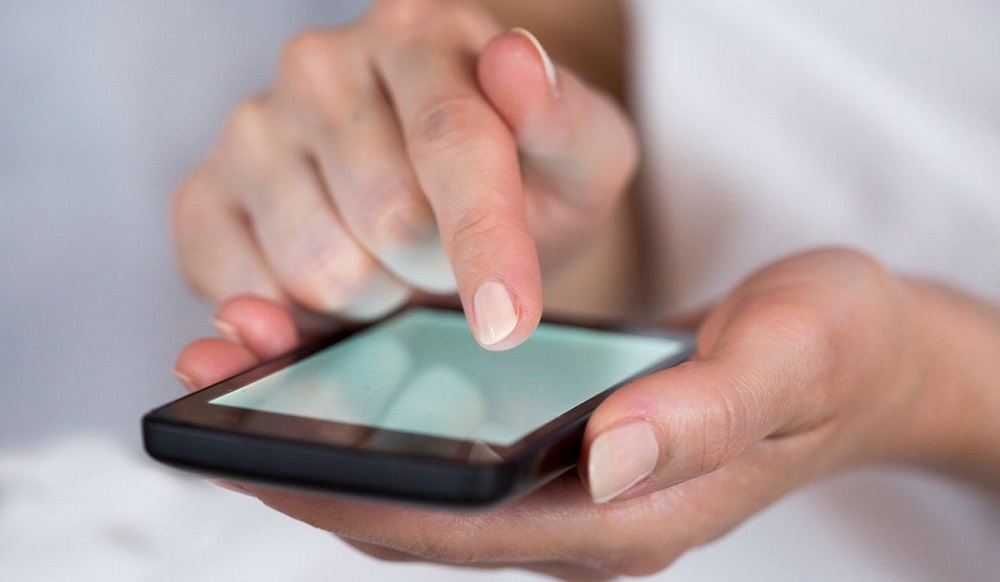
Третья причина, по которой Инстасеть не показывает видео в ленте или сториз – старая версия операционной системы. Чаще всего из-за неё появляются ошибки не только в Instagram, но и во многих других социальных приложениях.
Чтобы исправить эту проблему, следуйте пошаговой инструкции ниже:
- Разблокируйте экран своего смартфона и откройте раздел «Настройки».

- Выберите вкладку «О телефоне».

- Щёлкните на «Обновление системы».

- Тапните на «Поиск» и дайте телефону найти доступные обновления.

- Обновите прошивку до актуальной версии.
Стандартная галерея на Андроид
Если видео в Инстаграм не загружается, возможно дело в Андроид-галерее. Обычно в таком случае при прикреплении файла в пост из библиотеки устройства появляется ошибка «Импорт невозможен».
Чтобы всё-таки публиковать короткометражки в ленту, понадобится новая галерея. Для этого зайдите в Google Маркет и скачайте утилиту QuickPic. Далее вам нужно:
- Запустить QuickPic на своём телефоне.

- Тапнуть на подходящий клип для отправки в соцсеть.
- Выбрать «Поделиться» — «Instagram Feed».
- Обработать его: наложить фильтр, откорректировать оттенки и тени.
- Выложить в ленту.
После таких манипуляций ролик должен начать проигрываться у вас и у ваших фолловеров.
Устаревшая версия Instagram
Пятая причина, из-за которой может не загружаться видео – старая версия приложения Instagram. Возможно, когда-то вы поставили галочку в настройках на «Не предлагать обновления и не обновлять автоматически» и это привело к устареванию вашей соцсети. Вследствие чего постоянно возникают какие-либо ошибки.
Изменить это очень легко, от вас потребуется:
- Зайти в AppStore или Google Маркет.

- Авторизоваться на своей учётной записи, если система не сделала этого автоматически.
- Свайпнуть экран вправо.
- Кликнуть на «Мои игры».
- Пролистать вниз до «Доступны обновления».
- Щёлкнуть на кнопку «Обновить».
Приложение не поддерживает текущую версию ОС
Ещё бывает и такое, что Instagram не поддерживает версию установленной операционной системы вашего гаджета. Это значит, что телефон довольно старый и разработчик попросту перестал выпускать для него актуальные версии ОС.
Существует два варианта решения данной проблемы:
- проверить обновления в настройках и повысить версию ОС до более новой;
- приобрести другой смартфон.
Полезно знать. Из-за сильно устаревшей версии ОС не получится скачать на телефон понравившееся приложение.
Внутренний сбой в работе Инстаграм

Чаще всего Instagram не показывает видеоролики полностью из-за технической ошибки приложения. Она возникает по разным причинам:
- переполненный кэш и прочий мусор;
- массовый сбой в соцсети и т.п.
В любом случае бороться с этим нужно так:
- Удалить программу с телефона.
- Зайти во встроенный в ОС клинер или установить его через Маркет.
- Очистить кэш.
- Загрузить Инсту обратно.
- Выполнить вход на свой профиль и включить любое видео.
Если оно всё ещё не хочет воспроизводиться, обратитесь в службу поддержки. Для этого:
- Тапните на значок «человечка» и откройте свой профиль.

- Зайдите в настройки и щёлкните на строку «Справка».
- Выберите раздел «Справочный центр» и нажмите на кнопку «Сообщить о проблеме.
- Опишите сложившуюся ситуацию кратко.
- Ждите ответа.
Неподходящий формат видеоролика
Последняя, восьмая причина, по которой не грузится видео – неподходящий формат для публикации. Система принимает только файлы в формате MP4 (на Windows и Samsung) или MOV (продукты Apple). Все остальные выложить просто невозможно, так как появляется ошибка.
Но нет ничего невозможного, даже эту проблему можно исправить – при помощи специального конвертера. Существует различное множество подобных утилит и онлайн-сервисов. А именно:
- Convertio;

- Movavi;
- Video Converter и т.п.
Работать в них очень просто:
- Выберите файл из библиотеки устройства.
- Определитесь с конечным форматом и качеством.
- Кликните на «Конвертировать» и сохраните результат.
Вот и все самые распространённые причины, по которым Инстаграм не загружает видео. Если руководство в статье не помогло вам их решить, обратитесь напрямую в службу поддержки пользователей. Возможно у вас индивидуальная ошибка в приложении.
Почему в Инстаграме видео не загружается

Пользователи Инстаграм стали часто сталкиваться с проблемой загрузки видео в свой аккаунт, а возникнуть подобная неполадка может по нескольким причинам. К концу статьи вы сможете найти источник неполадки и, по возможности, устранить его.
Причина 1: низкая скорость интернет-соединения
И хотя во многих регионах России давно присутствуют 3G и LTE сети, зачастую имеющейся скорости не хватает, чтобы опубликовать видеофайл.
Прежде всего, вам необходимо проверить текущую скорость интернет-соединения. Сделать это можно, например, с помощью приложения Speedtest, которое подберет ближайший к вам сервер для получения более точных данных замера скорости интернета.
Скачать приложение Speedtest для iOS
Скачать приложение Speedtest для Android
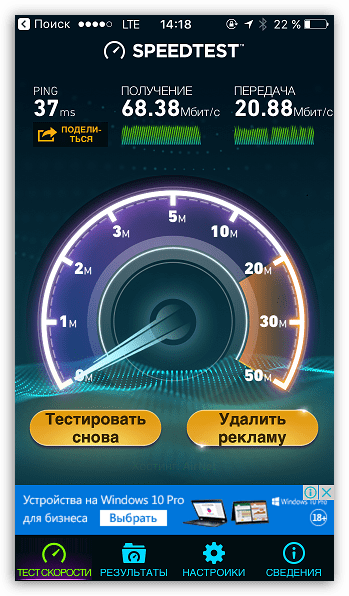
Если по результатам проверки было выявлено, что скорость интернет-соединения в норме (имеется хотя бы пара мбит/с), то, возможно, произошел сбой в сети на телефоне, поэтому стоит попробовать выполнить перезагрузку гаджета.

Причина 2: устаревшая версия прошивки
Если для вашего телефона поступали обновления, но вы их так и не устанавливали, тогда это может стать прямым источником некорректной работы приложений.
Например, чтобы проверить наличие обновлений на iOS, вам необходимо пройти в меню «Настройки» – «Основные» – «Обновление ПО».
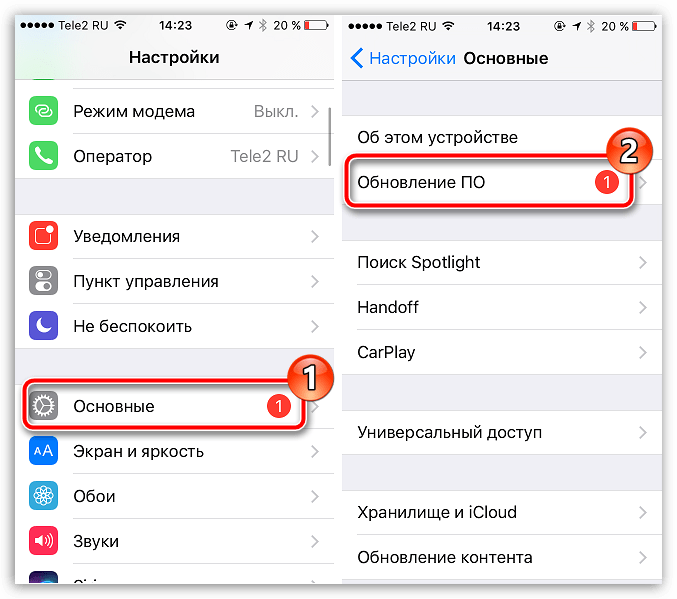
Проверить обновления для Android можно в меню «Настройки» – «О телефоне» – «Обновление системы» (пункты меню могут отличаться в зависимости от оболочки и версии Android).
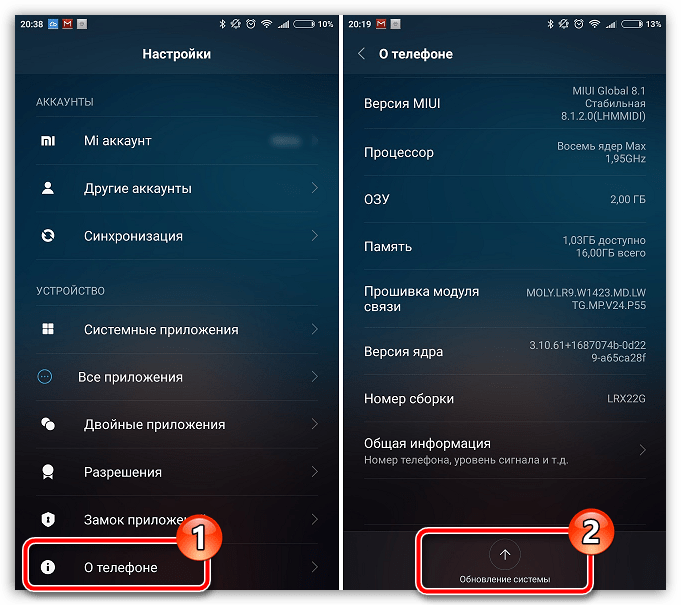
Пренебрегать установкой новых обновлений категорически не рекомендуется, поскольку от этого не только зависит работоспособность приложений, но и безопасность гаджета.
Причина 3: стандартная Галерея
Вариант, касающийся Android-пользователей. Как правило, при таком типе неполадки пользователь на своем экране видит сообщение «При импорте вашего видео произошла ошибка. Попробуйте еще раз».
В данном случае попробуйте использовать не стандартное приложение «Галерея», а стороннее, например, QuickPic.
Скачать приложение QuickPic для Android
Причина 4: устаревшая версия Instagram
Если на вашем телефоне деактивирована функция автоматической установки обновлений для приложений, то стоит подумать о том, что ролик не загружается из-за устаревшей версии приложения.
Проверить, имеются ли обновления для Instagram можно, перейдя по ссылке со своего смартфона. На экране автоматически будет запущен магазин приложений на странице загрузки Инстаграм. И если для приложения будет обнаружен апдейт, рядом вы увидите кнопку «Обновить».
Скачать приложение Instagram для iPhone
Скачать приложение Instagram для Android
Причина 5: Instagram не поддерживает текущую версию ОС
Плохая новость для пользователей старых телефонов: ваше устройство могло давно перестать поддерживаться разработчиками Инстаграм, в связи с чем и появилась неполадка с публикацией.
Так, например, для Apple iPhone версия ОС должна быть не ниже 8.0, а для Android фиксированной версии не установлено – все зависит от модели гаджета, но, как правило, она не должна быть ниже ОС 4.1.
Проверить текущую версию прошивки для iPhone можно в меню «Настройки» – «Основные» – «Об этом устройстве».

Для Android вам понадобится пройти в меню «Настройки» – «О телефоне».
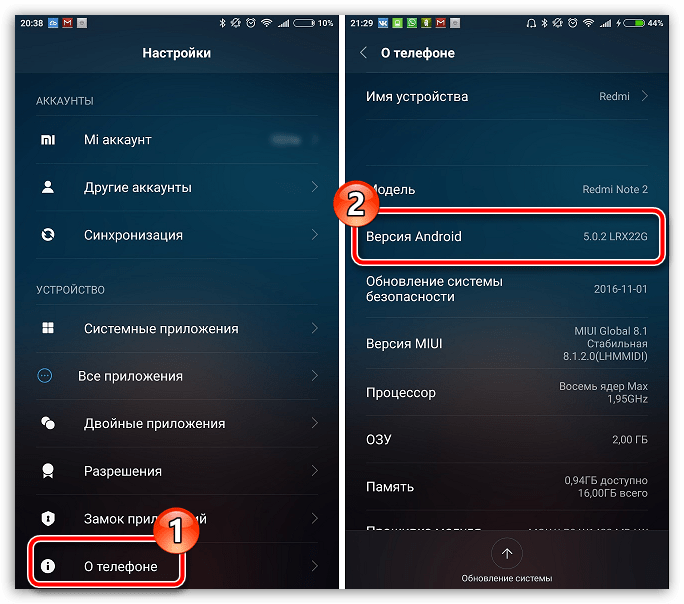
Если проблема действительно заключается в неактуальности вашего смартфона, к сожалению, кроме как заменить устройство, здесь ничего посоветовать нельзя.
Причина 6: сбой в работе приложения
Instagram, как и любое другое программное обеспечение, может давать сбой, например, из-за накопленного кэша. Самый простой способ решения проблемы – переустановка приложения.
Прежде всего, приложение необходимо удалить со смартфона. На iPhone необходимо держать длительно палец на иконке приложения, а затем щелкнуть по появившейся иконке с крестиком. На Android, чаще всего, приложение можно удалить, длительно удерживая иконку приложения, а затем перенеся ее к появившемуся значку корзины.

Причина 7: неподдерживаемый формат видео
Если ролик был снят не на камеру смартфона, а например, загружен из интернета с целью дальнейшей его публикации в Инстаграм, тогда, возможно, проблема заключается именно в неподдерживаемом формате.
Самый распространенный формат для мобильного видео – mp4. Если у вас иной формат, рекомендуем вам конвертировать именно в него. Для преобразования видео в другой формат существует большое количество специальных программ, которые позволят выполнить данную задачу быстро и качественно.
Читайте также: Программы для конвертирования видео
Причина 8: сбой в работе смартфона
Завершающий вариант, который может заключаться в некорректной работе вашего смартфона. В данном случае, если вы полностью исключаете все предыдущие пункты, можно попробовать выполнить сброс настроек.
Сброс настроек на iPhone
- Откройте приложение «Настройки», а затем пройдите к разделу «Основные».
- Прокрутите в самый конец списка и выберите пункт «Сброс».
- Тапните по пункту «Сбросить все настройки», а затем подтвердите ваше намерение выполнить данную процедуру.
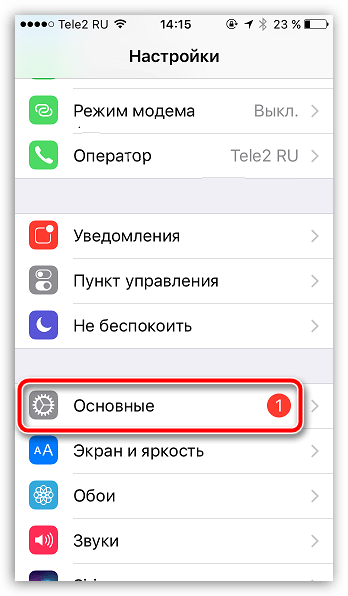

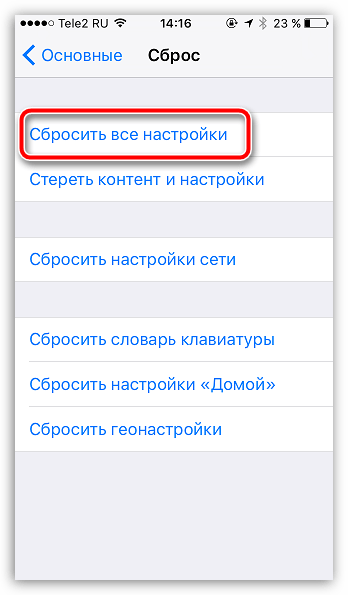
Сброс настроек на Android
Обратите внимание, что последующие действия примерные, поскольку для разных оболочек может быть иной вариант перехода в требуемое меню.
- Пройдите в «Настройки» и в блоке «Система и устройство» щелкните по кнопке «Дополнительно».
- Спуститесь к концу списка и выберите пункт «Восстановление и сброс».
- Выберите последний пункт «Сброс настроек».
- Выбрав «Личные данные», вы соглашаетесь с тем, что все данные аккаунта, а также настройки приложений будут полностью очищены. Если не активировать пункт «Очистить память устройства», то все пользовательские файлы и приложения останутся на своем прежнем месте.
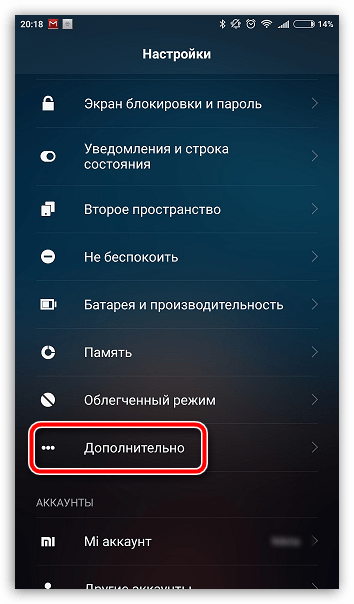
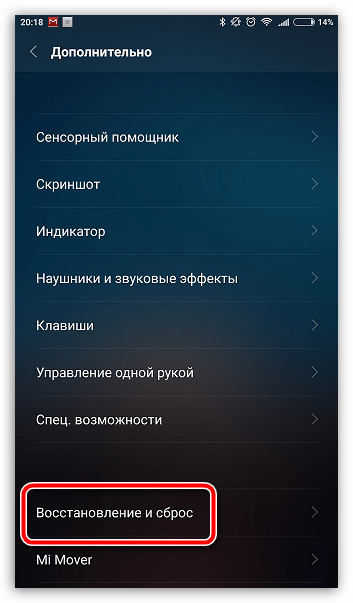


Это все основания, которые могут повлиять на неполадку, связанную с публикацией видео в Instagram.
 Мы рады, что смогли помочь Вам в решении проблемы.
Мы рады, что смогли помочь Вам в решении проблемы. Опишите, что у вас не получилось.
Наши специалисты постараются ответить максимально быстро.
Опишите, что у вас не получилось.
Наши специалисты постараются ответить максимально быстро.Помогла ли вам эта статья?
ДА НЕТпочему не загружается и что делать
Когда не воспроизводится видео в Инстаграме, пользователь не может полноценно воспользоваться социальной сетью. Подобная проблема возникает как на смартфоне, так и компьютере.
Почему не воспроизводится видео в Инстаграме на телефоне
Иногда возникает ситуация, когда ролик не запускается на смартфоне. Проблема может появиться на Android и iOS.
К основным проблемам относится:
- сбой на сервере;
- отсутствие интернета;
- устарело приложение Instagram;
- засорение телефона.
В первом случае, нужно подождать несколько минут, а затем повторить попытку. Подобные ситуации происходят редко.
Если в Инстаграме не показывает видео из-за отсутствия подключения, необходимо проверить баланс сим-карты. Также проблема может заключаться в Wi-Fi роутере. После перезагрузки устройства, доступ должен восстановиться.
Когда проблема заключается в устаревшем программном обеспечении, нужно произвести обновление. Для этого требуется следовать инструкции.
Не работает видео на iPhone
Если видео перестало загружаться на Айфоне, необходимо произвести обновление приложения. Для этого нужно:
- Открыть AppStore – дождаться завершение поиска обновлений.
- Найти Instagram – установить обновление.
После установки новой версии программы, проблема исчезает. Бывают случаи, когда обновления отсутствуют, но видеоролик не запускается. Восстановить работоспособность можно очисткой кэша.
Для этого требуется:
- Открыть настройки.
- Выбрать «Основные» – перейти к статистике.


- Найти Instagram – открыть «Документы и данные».
- Нажать «Очистить кэш» – подтвердить действие.
После удаления мусора, следует перезапустить Инстаграм.
Не проигрывает видео на Android
Столкнувшись с проблемой воспроизведения видео на Андроиде, необходимо обновить приложение. Для этого требуется:
- Открыть Play Маркет.
- Найти Instagram – нажать кнопку «Обновить».
- Дождаться завершение процесса установки.
- Запустить приложение.
Если проблема заключалась не в обновлении, значит рекомендуется удалить старые данные. Чтобы сделать это, нужно:
- Открыть настройки.
- Перейти в раздел «Все приложения».
- Найти «Instagram».
- Нажать кнопку «История и данные».


- Кликнуть на клавишу «Очистить кэш».
- Подтвердить действие.
После очистки мусора, видеоролик будет снова воспроизводится.
Не показывает видео в Инстаграме на компьютере
Смартфон может разрядиться в самый не подходящий момент, поэтому приходится использовать компьютер. Иногда пользователи сталкиваются с тем, что Инстаграм не проигрывает видео на ПК.
Это может быть из-за:
- отсутствия интернета;
- скопления мусора;
- устаревшего плагина.
В первом случае требуется проверить подключение к интернету. Если кабель на месте, значит проблема в роутере. После восстановления доступа, видеоролик снова будет запускаться.
Если с интернетом все в порядке, нужно очистить историю и кэш в Google Chrome (или другом браузере). Для этого следует:
- Открыть меню, нажав 3 точки/палочки (правый верхний угол).
- Кликнуть на «История».


- С левой стороны выбрать «Очистить».
- Поставить галку напротив «Изображения и другие файлы в кэше».
- Нажать «Удалить».
Если в качестве основного браузера используется Opera или Firefox, может потребоваться обновление флеш-плеера. Для этого следует:
- Перейти на официальный сайт Adobe Flash Player.
- Нажать «Скачать».
- Дождаться окончания загрузки.
- Запустить инсталляционный пакет.
- Выполнить указания мастера установки.
Если после обновления по-прежнему не работает видео в Инстаграме, нужно перезапустить браузер.
3 причины, по которым в Instagram возникают ошибки при загрузке видео
Видео — один из самых привлекательных форматов для публикаций в Instagram, поэтому неудивительно, что все больше и больше людей хотят загружать свои собственные. Будь то обычные публикации, элементы историй или новые загрузки в IGTV, вы загружаете свои видео в Instagram через их приложение.
Вот где начинаются проблемы.
Вы загружаете видео и после паузы видите ужасное сообщение. «При импорте видео возникла проблема.Пожалуйста, попробуйте еще раз.» По крайней мере, если повезет, вы увидите сообщение. Иногда загрузка просто зависает и не продолжается. В любом случае у вас возникают проблемы с загрузкой. Так в чем проблема и как ее решить?
Причина №1: Плохое сетевое соединение
Это , безусловно, самая распространенная из трех причин , по которым вы не можете успешно загрузить видео в Instagram. Проблемы с сетевым подключением очень распространены, и они могут быть не сразу видны вам, когда вы используете свой телефон для записи и загрузки.
Мобильный интернет непостоянен. В наши дни мы избалованы современным мобильным интернетом 4G и повсеместным распространением точек доступа Wi-Fi, но мы забываем, что это все еще далеко от того, что вы получаете с проводом.
Таким образом, годы и годы разработки мобильных приложений и даже разработки мобильной инфраструктуры ушли на то, чтобы приложения и соединения выглядели стабильными, даже если они не являются таковыми. Незначительные разрывы соединения, нестабильность соединения и переход от одного источника к другому покрываются автоматическими повторными попытками, буферизацией и другими методами.Не буду врать, я не знаю многих технических деталей.
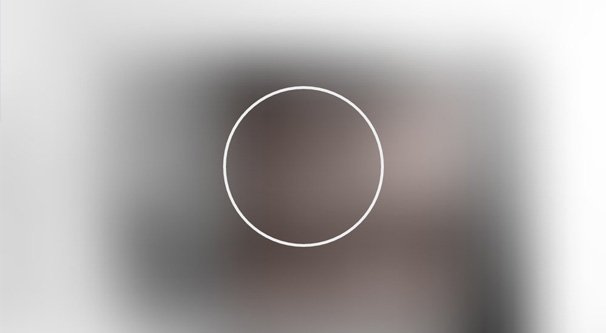
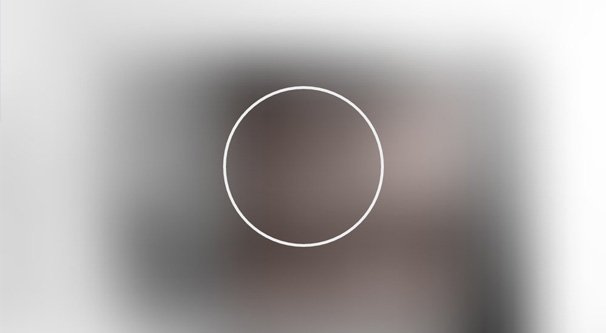
Что я знаю точно, так это то, что у вашего соединения могут быть проблемы, которые прервут загрузку большого файла, но внешне не будут казаться нестабильными. Загрузка может прерваться из-за того, что вы перемещаетесь из одной точки доступа в другую. Он может сломаться, потому что ваш сигнал недостаточно сильный и время загрузки истекло. Это может оказаться безубыточным, потому что провайдер Wi-Fi, который вы используете, решил заблокировать Instagram в случае общедоступных точек доступа Wi-Fi.
Как решить проблему? Вот несколько советов по устранению неполадок.
- Убедитесь, что вы используете самое надежное соединение. В большинстве случаев Wi-Fi будет иметь приоритет над сотовой связью, даже если сотовая связь является более сильной. Если вы находитесь на краю точки доступа к Wi-Fi, но в наиболее удобной для сотовой связи точке, отключите Wi-Fi. И наоборот, если ваша сотовая связь слабая, убедитесь, что вы включили Wi-Fi, чтобы узнать, сильнее ли он.
- Попробуйте отключить и снова включить соединение.Иногда со временем ваше соединение ухудшается, и его перезапуск может помочь.
- Переместитесь в зону с более надежным соединением. Если вы используете Wi-Fi, постарайтесь приблизиться к источнику или удалите препятствия между вами и источником. Помните, что сигнал Wi-Fi — это в основном невидимый луч света; если между вами и источником слишком много вещей, это будет трудно увидеть. Если вы пользуетесь сотовой связью, возможно, вам придется путешествовать; некоторые районы — просто низкие места для разных перевозчиков.
- Попробуйте перезапустить приложение Instagram. Убедитесь, что вы полностью закрыли существующий экземпляр приложения, иначе «закрытие» и повторное открытие не приведет к его закрытию. Иногда требуется новое открытие, чтобы сбросить сбой, который вызывал проблему.
- Попробуйте перезагрузить телефон. Есть причина, «пробовали ли вы выключить и снова включить его?» — это стандартный шаг по устранению неполадок для технологий. Иногда нет логической причины, по которой он должен работать, но тем не менее он работает.
- Попробуйте очистить кеш Instagram.В меню настроек под приложениями вы найдете Instagram. Загляните в хранилище, и вы должны увидеть опцию «очистить кеш». Очистка этого параметра не приведет к выходу из системы или удалению приложения, но может потребоваться некоторое время для загрузки изображений, которые в противном случае были бы кэшированы.
- Попробуйте удалить приложение и переустановить его. Это хлопотно и требует, чтобы вы запомнили свое имя пользователя и пароль для повторного входа в систему, но если это решит вашу проблему, нет причин отказываться от нее.
- Попробуйте зарядить телефон, если батарея разряжена.Я должен признать, что не так много причин, по которым более низкий уровень заряда батареи может привести к сбою загрузки, но, честно говоря, современные технологии часто могут казаться волшебством. Если работает, значит, работает.
- Подождите 10-30 минут и повторите попытку. Иногда с вашей стороны это не проблема. Серверы приема Instagram могут быть повреждены, они могут подвергнуться DDoS-атаке, может быть ошибка или одна из дюжины других возможных внутренних проблем. Все, что вы можете сделать в этом случае, — это дождаться решения проблемы.
Вот где вы стоите, когда дело касается проблем с подключением. Если вы сделали что-то еще и это сработало, дайте мне знать в комментариях. Просто имейте в виду, что то, что работает для вас, может работать не для всех просто потому, что технологии несовместимы на всех сотнях различных устройств, которые могут использоваться сегодня.
Причина № 2: ваше видео не соответствует стандартам Instagram
Instagram имеет довольно узкий диапазон форматов, размеров и технических характеристик для видео, которые вы можете размещать на их платформе.Он разработан таким образом, чтобы соответствовать тому, что большинство телефонов будет записывать естественным образом, но не все телефоны работают одинаково. Вы можете обнаружить, что записываете в другом формате или в другом размере.


Имейте это в виду, если вы создаете видео на другом устройстве или редактируете его в другом приложении перед загрузкой в Instagram. Готовое видео должно соответствовать этим требованиям.
- Видео файлы должны быть в формате .MP4 с кодировкой H.264 и аудиокодек AAC.
- Частота кадров вашего видео должна составлять 30 кадров в секунду. В настоящее время Instagram не поддерживает видео со скоростью 60 кадров в секунду для видеопостов и историй. При попытке загрузить видео со скоростью выше 30 кадров в секунду ваше видео будет обработано и уменьшено.
- Битрейт видео должен быть 3500 кбит / с. Вы можете кодировать с более низким битрейтом, но многие видео пострадают от этого. Более высокие битрейты не поддерживаются.
- Размер вашего видеофайла должен быть настолько маленьким, насколько это возможно.Некоторые рекомендуют меньше 50 МБ. Некоторые рекомендуют меньше 20 МБ. Чем больше файл, тем больше времени потребуется для загрузки, и, следовательно, тем больше времени потребуется для обнаружения проблемы и сбоя.
- Ваше видео должно быть длиннее 3 секунд и меньше 60 секунд. Имейте в виду, что эти спецификации относятся к видеопостам; видео в историях и для IGTV могут иметь разные требования.
- Размер вашего видео обычно должен быть 1080 пикселей в ширину и иметь разрешение 4: 5. Большие видео будут уменьшены и могут потерять качество, не говоря уже о времени постобработки, что приведет к большему количеству ошибок.
Если ваш видеофайл не соответствует этим требованиям, вам необходимо отредактировать его. Есть масса разных способов редактировать видео. Например, вы можете использовать одно из многих мобильных приложений для редактирования видео, чтобы редактировать его прямо со своего телефона. За ними, как правило, не стоит много возможностей или возможностей, но они также часто используются создателями Instagram, и поэтому у них часто есть учебные пособия или предустановки, которые вы можете использовать, чтобы гарантировать, что видео правильно отформатировано для Instagram.
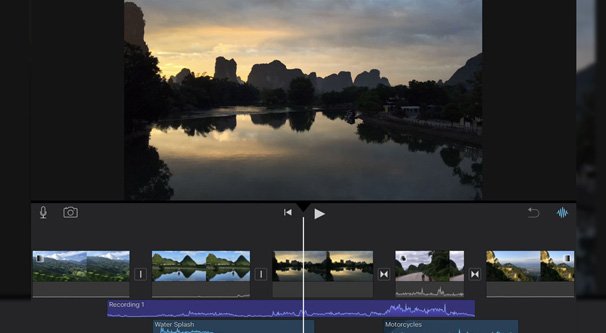
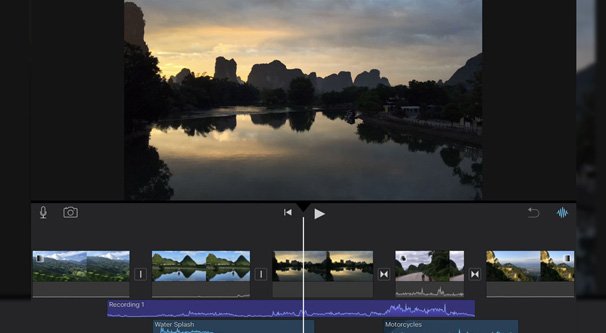
Если вы предпочитаете использовать что-то другое, вы можете перенести свое видео на настольную платформу или ноутбук. Вы можете загрузить его прямо со своего телефона, подключив его через USB, или вы можете поместить свое видео в Dropbox, Google Drive или Airdrop.
Когда ваше видео размещено на платформе рабочего стола, у вас есть еще один набор мощных инструментов для редактирования видео на выбор. У них с меньшей вероятностью будет настройка или предустановка Instagram, но у некоторых из них есть параметры экспорта, которые позволят вам просто выбрать «Instagram» в качестве формата, а остальную работу сделают за вас.Конечно, с помощью этих программ вы можете делать и другие вещи, такие как регулировка уровней звука, обрезки секций, регулировка цветового баланса и другие эффекты постобработки.
После редактирования видео загрузите его обратно на мобильное устройство и попробуйте еще раз загрузить в Instagram.
Другой альтернативой является покупка доступа к платформе, такой как Later, которая позволяет вам планировать и публиковать контент напрямую с рабочего стола. Это не идеальная ситуация, потому что для этого необходимо преобразовать вашу учетную запись в бизнес-аккаунт и заплатить за платформу, но это всегда вариант.
Причина № 3: Ваша учетная запись или видео были заблокированы
Другая причина, по которой загрузка вашего видео не удалась, заключается в том, что видео или ваша учетная запись были заблокированы.
Если видео заблокировано, вы вряд ли увидите какое-либо конкретное уведомление об этом. Ваша загрузка не удастся, но Instagram не скажет вам, почему.
Отчасти это связано с тем, что это автоматизированная система, определяющая, какие видео блокировать, а отчасти потому, что они не хотят, чтобы вы знали о проблеме, чтобы вы могли отразить видео или добавить полосы поперек него, чтобы затруднить автоматическое обнаружение.
Итак, какие видео могут быть заблокированы? В первую очередь это просто контент, который им не нужен на платформе. Это означает, что порнография, насильственное содержание, и все остальное, что разрывает их содержание условия обслуживания.
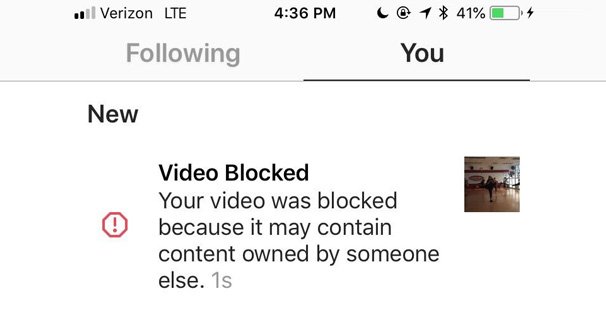
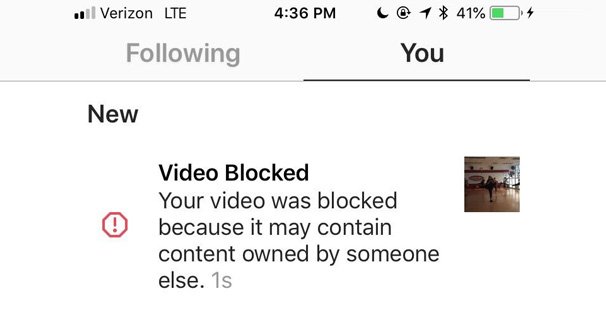
Теперь, если вы думаете про себя «это действительно сложно автоматизировать» , вы будете правы. Я видел видео поймают этот фильтр, потому что у них были слишком много тона кожи и слишком бедного битрейт, поэтому автоматические фильтры думали, что это был порнографической, когда его не было.На самом деле, я видел множество различных ложных срабатываний. С этим еще труднее справиться, когда возникает проблема «мужские или женские соски». Автоматизировать проблему очень сложно, но Facebook пытается.
Отчасти поэтому на сайте появляется так много сомнительного содержания. Большая часть того, что Instagram делает для фильтрации, — это выявляет видео, которые они хотят заблокировать, а затем предотвращает загрузку этих видео. Они полагаются на отчеты и удаление, а не на агрессивную фильтрацию.
К сожалению, с этим бывает непросто.Если ваше видео не загружается и невозможно объяснить, почему нет, вам просто нужно разобраться с этим и попробовать еще раз.
Другой вариант — ваша учетная запись приостановлена, заблокирована или заблокирована для публикации видео. Как правило, вы узнаете, произошло ли это, потому что они отправят вам электронное письмо с причиной, но иногда это теряется. Вы также будете знать, если вас забанят, потому что вы делаете что-то, за что вас могут забанить. Знаешь, обычно. Например:
- Массовое прекращение подписки и подписка на подписку запрещаются.
- Очень частая публикация сообщений в течение длительного периода времени может привести к бану.
- Публикация контента, защищенного авторским правом, и его автоматическое обнаружение или подача заявления о нарушении закона США «Об авторском праве в цифровую эпоху» (DMCA) может привести к бану.
- Публикация контента, нарушающего условия Instagram, может привести к бану, особенно если это происходит слишком часто.
- Слишком большое количество заявлений может привести к бану.
Последний, конечно, опасен. Массовые сообщения, даже ложные, все равно могут привести к бану.
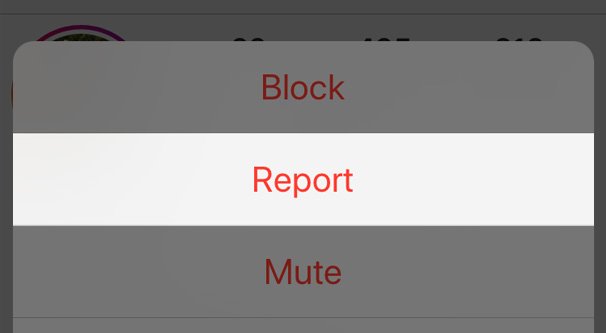
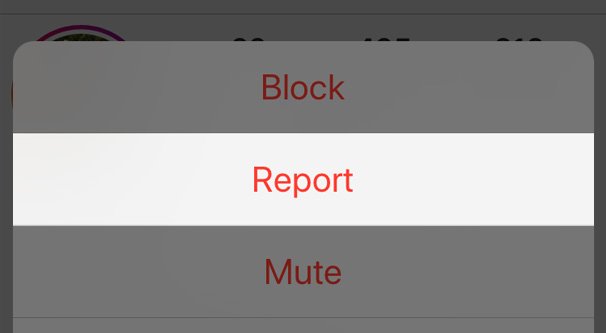
Если вы думаете, что вас заблокировали, войдите в Instagram. Как правило, вы увидите сообщение : «Ваша учетная запись отключена за нарушение наших условий». На нем также будет кнопка «Узнать больше», которую вы можете нажать, чтобы узнать о причинах бана и, что более важно, подать апелляцию. В этой статье есть хорошее изложение того, что делать, чтобы подать апелляцию.
В идеале, если вас заблокировали, вы можете решить проблему и подать апелляцию, чтобы восстановить работу.Как только это вернется, вы сможете без проблем публиковать видео.
.Как загрузить фото в Instagram с ПК
Можно загружать фотографии в Instagram с ПК, если знать правильные приемы. Это очень удобно, позволяя вносить изменения с помощью бесплатного редактора фотографий, предназначенного для настольных компьютеров, а не бороться с мобильными приложениями.
Instagram делает загрузку фотографий с рабочего стола на удивление сложной — это невозможно сделать с помощью официального приложения для Windows 10 или веб-сайта Instagram. Также нет приложения Instagram для macOS.
Это неприятно, особенно если вы хотите публиковать фотографии, сделанные цифровой камерой, а не смартфоном, или хотите отредактировать свои фотографии и видео с помощью программного обеспечения для ПК перед их загрузкой.
К счастью, есть несколько удобных способов обойти это и загрузить фотографии в Instagram со своего ПК или Mac. Все, что вам нужно, — это немного бесплатного программного обеспечения.
Метод 1: Vivaldi
Изображение предоставлено: TechRadar 1. Получите Vivaldi
Супер-настраиваемый веб-браузер Vivaldi предлагает самый быстрый и простой способ загрузки фотографий в Instagram с ПК или Mac.Для этого он запускает мобильную версию сайта Instagram на веб-панели.
Загрузите и установите Vivaldi, затем либо запустите мастер, чтобы импортировать закладки и установить свои предпочтения, либо нажмите «Пропустить все» и продолжите с настройками браузера по умолчанию.
Изображение предоставлено: TechRadar2. Создайте веб-панель
Перейдите на сайт www.instagram.com, затем щелкните значок плюса (Добавить веб-панель) в левой части интерфейса браузера. URL-адрес будет заполнен автоматически, поэтому все, что вам нужно сделать, это снова нажать на плюс.
Мобильная версия Instagram теперь появится на боковой панели в левой части браузера и будет оставаться там при просмотре других сайтов. Войдите в свою учетную запись, затем измените размер боковой панели до тех пор, пока мобильный сайт не займет удобное место.
Изображение предоставлено: TechRadar3. Загрузить в Instagram
Щелкните значок плюса в нижней части веб-сайта, чтобы выбрать фотографию со своего ПК или Mac, применить фильтры, добавить подпись и теги и загрузить ее на ваш счет.
Метод 2: BlueStacks App Player
Изображение предоставлено: TechRadar1. Получите BlueStacks App Player
Приложение Instagram для Android превосходно, и вы можете запустить его на своем рабочем столе с помощью бесплатного эмулятора Android BlueStacks App Player, позволяющий загружать фотографии в Instagram со своего ПК или Mac.
Загрузите и установите BlueStacks, затем подождите несколько минут, пока движок не запустится в первый раз. Закройте руководство, используя крестик в правом верхнем углу, убедитесь, что выбран правильный язык, и нажмите кнопку со стрелкой.
Изображение предоставлено: TechRadar2. Войдите в свою учетную запись Google
Нажмите «Продолжить», затем войдите в систему, используя свою учетную запись Google. Ознакомьтесь с условиями использования и, если вы согласны, нажмите «ОК».
Следующие флажки не обязательны; если вы используете BlueStacks только для загрузки в Instagram, не стесняйтесь снимать отметки со всех. Щелкните стрелку «Далее» и введите свое имя (оно будет использоваться только для персонализации некоторых приложений).
Изображение предоставлено: TechRadar3.Установите приложение Instagram
Теперь вы увидите версию из Google Play Store. Найдите Instagram (панель поиска находится вверху справа), выберите официальное приложение, когда оно появится, и нажмите «Установить». Приложение запросит доступ к информации, включая ваши контакты и местоположение. Если вас это устраивает, нажмите «Принять».
Через мгновение значок Instagram появится на вкладке «Мои приложения». Щелкните его один раз, чтобы запустить.
Изображение предоставлено: TechRadar4.Загрузите, примените фильтры и поделитесь.
BlueStacks изменится по размеру и форме, как смартфон с вертикальной ориентацией. Войдите в свою учетную запись Instagram, используя свои обычные данные (ссылка для входа находится внизу). Ваш канал Instagram будет отображаться, как на телефоне.
Щелкните значок плюса внизу и выберите «Галерея». Щелкните раскрывающееся меню «Галерея» в левом верхнем углу и выберите «Другое», затем нажмите «Выбрать из Windows». Найдите фотографию, которую хотите загрузить, выберите ее и нажмите «Открыть».
Теперь вы можете обрезать изображение, добавить фильтры и подпись и поделиться им со своими подписчиками через все обычные социальные сети.
.Просмотр профилей Instagram без входа в систему
Просмотр профилей Instagram без входа в систему
До прошлой недели было довольно легко просматривать профили в Instagram, не входя в систему самостоятельно. На этой неделе @Rickdus сообщил, что это, к сожалению, больше невозможно. В статье «Вы не можете больше прятаться в Instagram, если вы не вошли в систему», описывается, что теперь при прокрутке страницы в Instagram появляется всплывающее сообщение с просьбой войти в систему. К счастью, есть несколько умных OSINT-специалистов (спасибо @ Technisette для обмена), которые нашли способы обойти это ограничение всплывающих окон.В этой статье мы объясним, как вы все еще можете просматривать профили Instagram без входа в систему.
Всплывающее окно в Instagram
Мы указали выше, что вы увидите всплывающее уведомление, если просматриваете учетные записи в Instagram, не входя в систему. Ниже мы привели пример всплывающего окна, чтобы вы имели представление о том, что за всплывающее окно это. Как видите, вам будет предложено войти в Instagram, чтобы продолжить. Поэтому без входа в систему нельзя будет просматривать профили в Instagram.
СПОСОБ 1: просмотреть профиль в формате JSON
Сообщив об обновлении Instagram, мы посмотрели, есть ли еще способ просматривать общедоступные профили Instagram без учетной записи. Таким образом, мы пришли к следующему обходному пути.
ШАГ 1. Перейдите к профилю Instagram, который хотите изучить. В этом примере мы использовали профиль Schiphol.
ШАГ 2. Поместите строку «? __ a = 1 » после URL-адреса « https: // www.instagram.com/schiphol «. Вы получите следующий URL» https // www.instagram.com / schiphol /? __ a = 1 «. Вы увидите интересную информацию об учетной записи» schiphol «в формате JSON. Для Например, вы видите идентификатор Instagram « 32439201 », биографию пользователя и количество подписчиков / подписчиков. Обратите внимание, что ниже мы являемся пользователем веб-браузера Firefox, который красиво отображает данные JSON, чего не будет, когда вы используете другой веб-браузер.
ШАГ 3: Прокрутите немного вниз, пока не увидите « edge_owner_to_timeline_media » в определенном месте.Вся приведенная ниже информация относится к 852 сообщениям (см. « count »), которые были опубликованы в аккаунте Instagram « schiphol ». Если вы хотите узнать больше о самом последнем сообщении, поищите данные, перечисленные в разделе « 0 », если вам нужна информация о вторых сообщениях, посмотрите в разделе « 1 » и т. Д.
ШАГ 4: Скопируйте уникальный идентификатор сообщения рядом с « shortcode ». В этом примере это идентификатор « B4CYqmeJ-Tc ».
ШАГ 5. Вставьте идентификатор после URL-адреса « https://www.instagram.com/p/ », чтобы перейти к конкретному сообщению. В нашем примере это приводит к этому URL-адресу https://www.instagram.com/p/B4CYqmeJ-Tc и посту ниже.ШАГ 6: вы хотите видеть фотографию только в большем формате? Затем вы также можете напрямую щелкнуть ссылку за « display_url » в данных JSON.
ПРИМЕЧАНИЕ. С помощью этого метода вы можете просматривать только первые 11 сообщений.Мы все еще изучаем, возможно ли получить все сообщения непосредственно в одном обзоре.
МЕТОД 2: используйте инструменты разработчика!
Второй способ просмотра профилей Instagram без учетной записи был найден настоящим героем OSINT @ Sector035. Sector035 пришла в голову умная идея внести ряд изменений в исходный код через веб-браузер. Вы делаете это следующим образом.ШАГ 1. Перейдите к учетной записи, которую вы хотите исследовать.
ШАГ 2: Нажмите F12, чтобы открыть « Developer tools ».Мы использовали для этого веб-браузер Firefox, но вы, конечно, также можете использовать другой веб-браузер.
ШАГ 3: Щелкните вкладку « Inspector » и просмотрите переполнение « «. Этот сценарий гарантирует, что все данные, кроме всплывающего, не будут видны, а это значит, что вы больше не сможете прокручивать страницу.
ШАГ 4: Измените раздел « скрытый » на «видимый» , и вы увидите, что снова можете прокручивать.
ШАГ 5: Выполнив предыдущие шаги, вы убедились, что можете снова прокручивать страницу, но у вас все еще есть всплывающий экран. Чтобы убрать всплывающий экран, прокрутите исходный код до конца. Внизу вы увидите раздел « Как только Sector035 запущен, он продолжает работу. Согласно Sector035, вы также можете использовать блокировщик рекламы для просмотра профилей Instagram, не входя в систему самостоятельно. Вы делаете это следующим образом. ШАГ 1. Перейдите к учетной записи, которую вы хотите исследовать. ШАГ 2: Загрузите расширение для браузера Ublock Origin. ШАГ 3: Щелкните значок Ublock Origin iicon и выберите « Element Selector Mode ». ШАГ 4: Щелкните мышью во всплывающем окне Instagram, и вы увидите столбец справа. ШАГ 5: Добавьте следующие две строки в правый столбец и нажмите « Create ». ШАГ 6: Теперь вы увидите, что раздражающий всплывающий экран исчез. Если вы теперь зайдете в « Settings » в Ublock Origin и посмотрите « My Filters », вы увидите, что ваши фильтры созданы. ШАГ 1. Перейдите к учетной записи, которую вы хотите исследовать. ШАГ 2: Щелкните любое изображение. ШАГ 3: Нажмите клавиши со стрелками, чтобы просмотреть несколько изображений. Таким образом, вы не получите всплывающее уведомление с экраном входа в систему. Хотите узнать больше о том, как можно эффективно искать информацию в Instagram? Тогда свяжитесь с нами или зарегистрируйтесь на один из наших учебных курсов OSINT.У вас также есть советы или предложения по этой статье? Пожалуйста дай нам знать! Метод 3: используйте Adblocker
# body: style (overflow: visible! Important;) Метод 4: используйте всплывающий экран изображения
Четвертый метод просмотра профилей Instagram без входа в систему исходит от @Petruknisme и работает следующим образом. Дополнительная информация?
Лучший плагин Instagram Feed для веб-сайта
Лента Instagram Создать виджет
.
видео
Аудио
Отзывы
Чаты